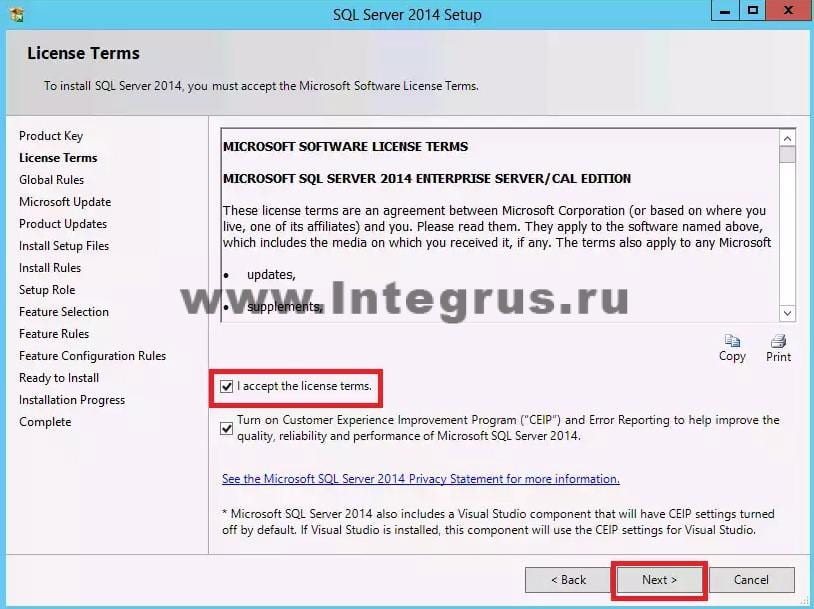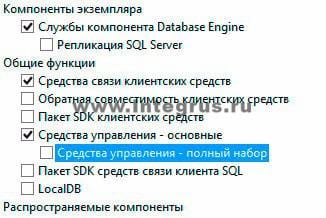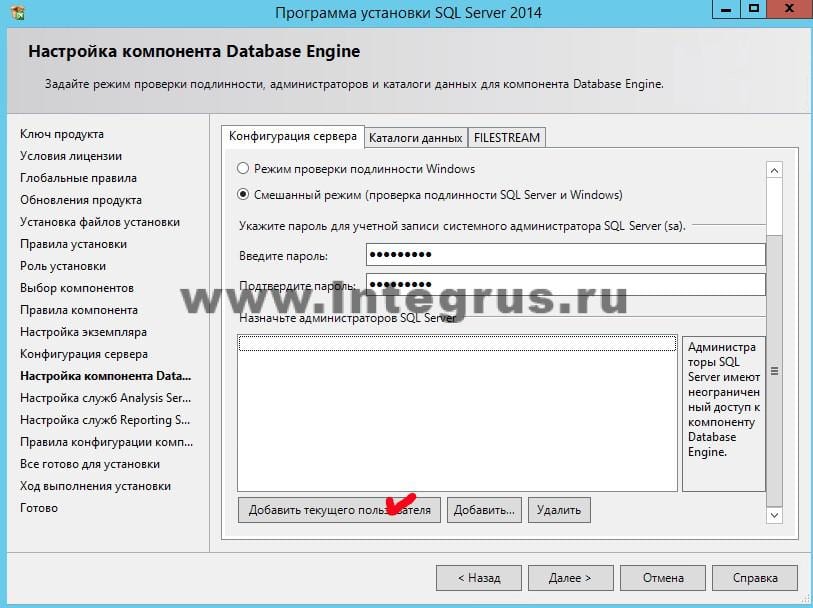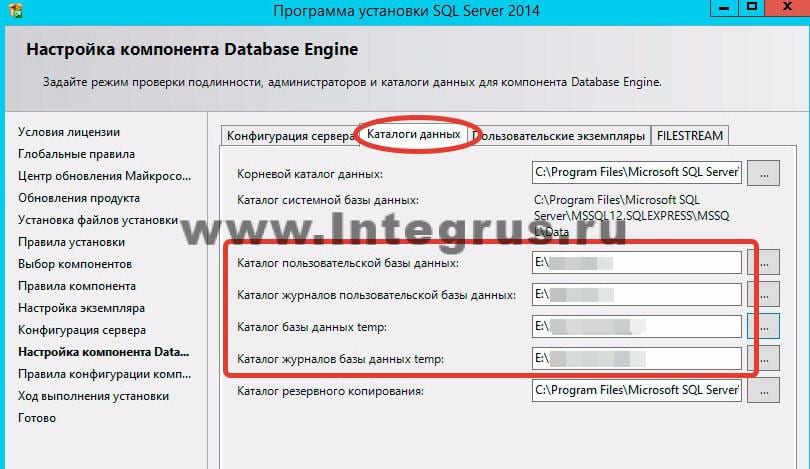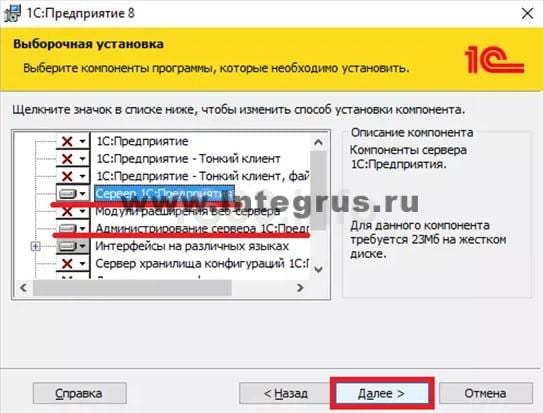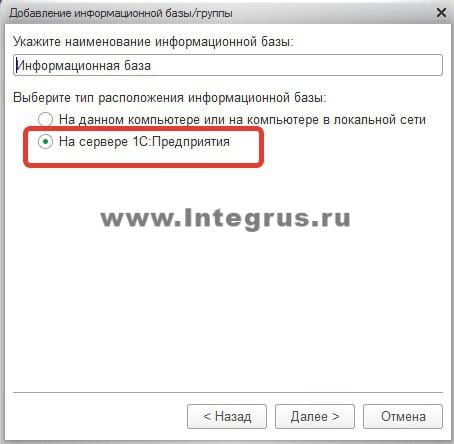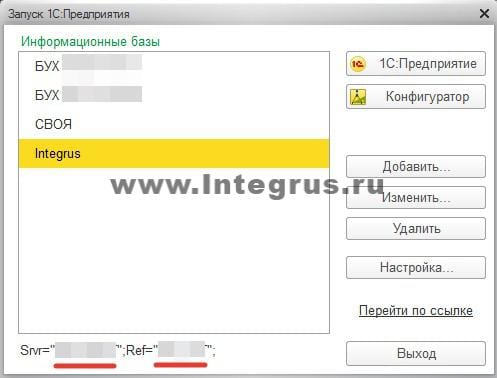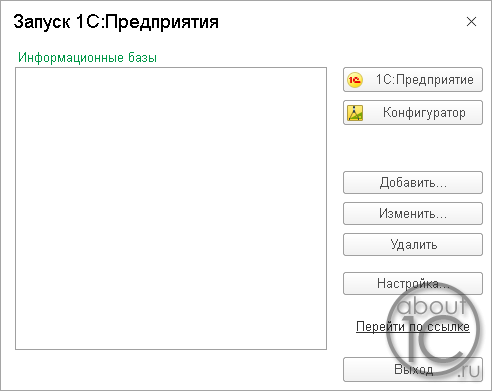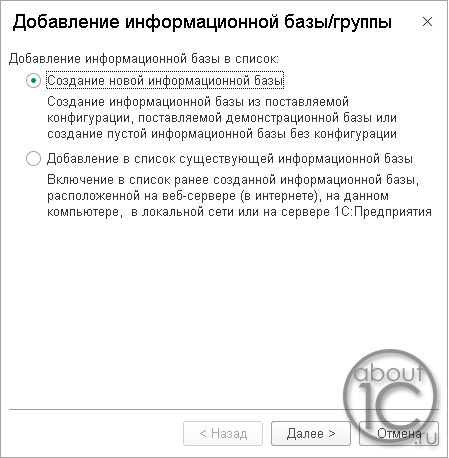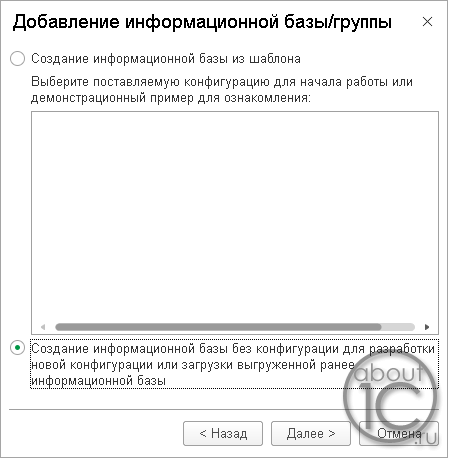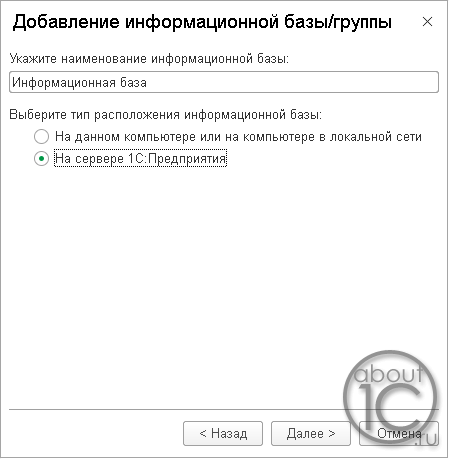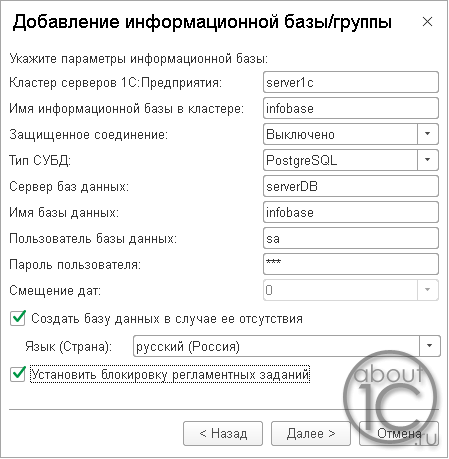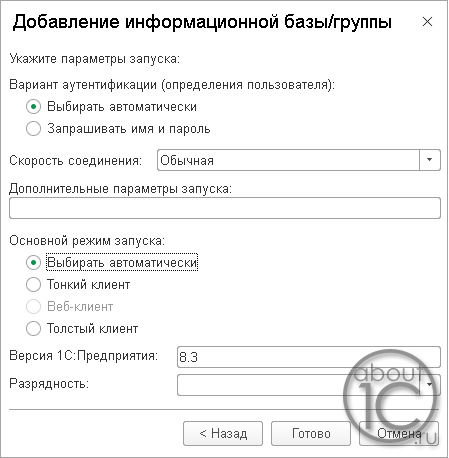Как сделать серверную базу 1с
Добавление и настройка базы 1С на сервер




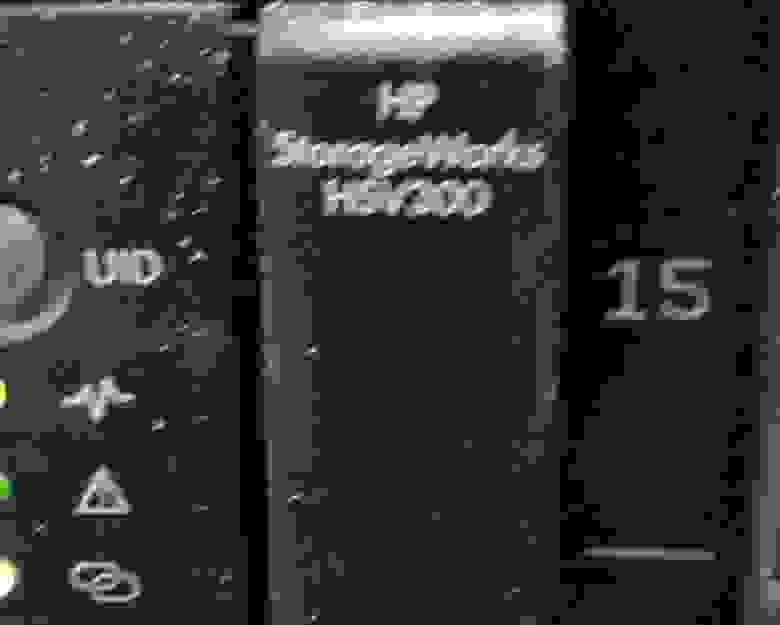



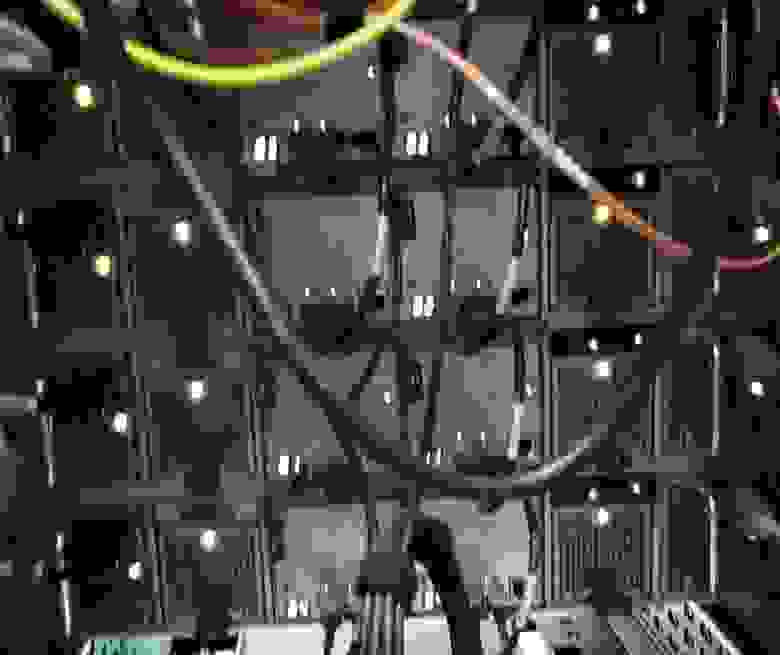



У вас могут быть другие входящие, это не важно (сейчас).
Мы взяли Комплексную поставку УТП (в нее входит 10 клиентских лицензий, сервер (только 32 бит), и конфигурации ЗУП, УТ, Бухгалтерии, и сама УТП. Примечательно что франзайзи во всю хотели включить отдельные поставки, и лучше сразу КОРП. Анализ показал что это лишнее, и дешевле брать комплексную конфигурацию.
При подборе железа вам важно помнить, что в клиент-серверном варианте работе 1С нужно, чтобы частота работы процессора была максимальна, как и частота работы памяти (помните об этом, выбирая железо). (то есть Hyper трейдинг и всякие С1-2-3 state лучше отключить в BIOS).
Так же надо «физически» разносить файл базы (MDF) и лога (LDF) на отдельные жесткие, а не логические диски.
И если для файловой версии оптимально будет рекомендовать SSD, то тут, не все так очевидно.
Зайдите на форум Гилева, чтобы ознакомиться с «загадками», возникающими в попытке улучшить производительность 1С. Много интересного.
В моем случае коллеги админы выдели мне лезвие на блейд сервере, с 2мя физ.процессорами AMD Quad-Core Opteron(tm) Processor 2354, с 16 Гб (667 МГц). Система на 2 дисках в зеркале. Диски под базу выделялись по Fiber chanel, на HP EVA.
Сейчас ищу другую конфигурацию, но пока надо и на этом пожить.
И вот на этапе внедрения, пока ведется анализ как переносить данные из другой ERP системы, 1С программист обратил мое внимание на медленную работу, и долгое проведение документов. То есть систему еще не эксплуатируют, а она уже тормозит и помирает, а перепроведение раза в 3 медленнее, чем у человека на ноутбуке, а с этим еще и люди работать должны будут (3-4 основных, и 25-40 табельщиков).
Не порядок.
Он порекомендовал использовать тест Гилева (легко гуглится его сайт), у которого полного сервисов поддержки, и информации. Чем и воспользовался.
Тест показал что все плохо, и рекомендованное число пользователей отсутствует.
Посмотрев повнимательнее я понял что база и лог хоть на разных дисках — но логических.
И вот для исправления этого и сделал скриншоты и эту памятку на будущее себе и другим:

Итог теста. Еще все плохо, но рекомендованное число пользователей больше требуемого, что хорошо.
Так же тестировал, используя логический раздел на зеркале основного диска в лезвие и раздела на СХД EVA.

Здесь Лог на логическом диске в зеркале на SAS 10K, а база на СХД EVA с SAS дисками 15K

А здесь База на логическом диске в зеркале на SAS 10K, а лог на СХД EVA с SAS дисками 15K
Промежуточный итог:
Разнесение Базы данных SQL по разным дискам очень важно!
В самом минимальном варианте Базу можно базировать на логическом диске основного физического диска с системой, а лог выносить на отдельный диск (в комментариях дали информацию, что лучше на SSD)
Лучшем вариантом разнесения базы и лога на отдельные физические диски.
Так же, как подметили в комментариях, имеет смысл вынести и TEMP базу самого SQL, так как 1С ее активно использует во время работы.
P.S. В процессе поиска правды система полностью клонировалась на один отдельный SSD (то есть диски с базой и логом были логические).
Не смотря на i7-4790 с 32 GB DDR3, производительность от обычного диска и работы на сервере лучше не становится.
Создание дисков на RAM диске так же показывало низкие результаты, не отличимые от работы на простых дисках.
Так же информация в помощь — Effector Saver позволяет сохранять 1с базы
Бекапить все остальное смысла мало, так как в моем случае лицензии программные и при переносе на другое железо лицензии слетают.
Из дополнительного.
Если Вам захочется дать пользователям домена безнаказанно создавать любые БД средствами 1С, то учетной записи службы сервера 1С сделать доменную учетку, имеющую право создавать базы без всяких сисадминов вполне достаточно,
при этом логин и пароль в свойствах информационной базы писать не надо…
Как установить 1С на сервер
В статье “Администрирование 1С” была подробно описана установка 1С на локальный компьютер. Эта статья является дополнением к предыдущей и содержит информацию о процедуре установки 1С в клиент-серверном варианте. В этой статье мы сначала разберемся с понятием клиент-серверной архитектуры, затем рассмотрим когда имеет смысл внедрять такую архитектуру и расскажем как это делать.
Понятие клиент-серверной 1С
На самом деле 1С всегда работает в варианте клиент-сервер. Но в случае, когда работа осуществляется на локальном компьютере (файловый вариант) 1С сама делит память компьютера на условно-клиентскую и условно-серверную часть и использует свою встроенную систему управления базами данных. В клиентской части формируются запросы к 1С, затем передаются в серверную и там обрабатываются, результат возвращается обратно в клиентскую. Однако принято называть это файловым вариантом работы с базой.
Вариант работы с 1С называется клиент-серверным тогда, когда для работы с базой используют сторонние СУБД. 1С поддерживает работу с: IBM DB2, MS SQL, Oracle DB, PostgreSQL. Сторонние системы управления базами данных являются намного более мощными по сравнению со встроенными в 1С и обеспечивают лучшее быстродействие, а также повышают защищенность баз. Далее в статье мы будем рассматривать внедрение клиент-серверной архитектуры на базе MS SQL. Именно SQL считается лучшим для работы с 1С. Postgree, например, требует частого реиндексирования баз, DB2, в сравнении со своими конкурентами, имеет существенные ограничения по максимальной длине числа, а Oracle имеет известные проблемы с упорядочиванием данных.
Когда стоит переносить базу из файлового варианта в серверный?
Установка клиент-серверной 1С
Для того, чтобы развернуть клиент-серверную 1С необходимо выполнить несколько шагов.
Рассмотрим каждый шаг подробно.
Установить MS SQL на сервер
На сервере, или мощном компьютере, который будет работать как сервер, запустите файл “setup.exe” из папки/диска с дистрибутивом SQL. В случае, если на компьютере нет компоненты Microsoft.NET Framework установщик выдаст предупреждение. Нужно обновить операционную систему, либо просто скачать и установить framework с официального сайта Microsoft. Это бесплатно.
После запуска установщика, потребуется ввести лицензионный ключ продукта, затем, как всегда, внимательно прочитать текст лицензионного соглашения, отметить галочку “Я согласен, принимаю” и двигаться далее.
На этапе выбора компонент, если вы собираетесь использовать SQL только для работы с 1С, имеет смысл оставить всего несколько галочек: напротив “Службы компонента Database Engine”, Средства связи клиентских средств (или “Client Tool Connectivity” для английской версии) и Средства управления (Management Tool). Другие компоненты SQL при работе с 1С не используются, их устанавливать не нужно.
На закладке “Параметры сортировки” Конфигурации сервера проверьте, что выбрано “Cyrillic_General_CI_AS”.
В “Конфигурации сервера” отметьте “Смешанный режим”, как показано на рисунке, и введите пароль для суперпользователя SQL (Логин суперпользователя: sa). На этой же закладке укажите администратора данного экземпляра SQL, их может быть несколько.
На соседней закладке “Каталоги данных” выберите для пользовательских баз данных и баз данных TEMP расположение на максимально производительных дисках (например на SSD, желательно на RAID)
Нажимайте “Далее” и “Установка”. Дальнейшие настройки можно оставить по умолчанию. Дождитесь завершения установки и SQL готов к работе.
Установить платформу 1С на сервер
Установка платформы 1С описана в другой нашей статье — “Администрирование 1С”, в разделе “Установка 1С”. Установка на сервер почти полностью совпадает с установкой на локальный компьютер, с одной лишь разницей. В серверном варианте при выборе устанавливаемых компонент необходимо выбрать “Сервер 1С:Предприятия” и “Администрирование сервера 1С:Предприятия”.
Установить 1С на клиентских компьютерах, с которых будет осуществляться подключение к серверу
Установка на клиентских компьютерах ничем не отличается от способа, описанного ранее в статье “Администрирование 1С”.
Создать информационную базу в SQL
Создание информационной базы в SQL тоже очень похоже на создание базы в файловом варианте. Разница заключается в том, что на этапе выбора типа расположения информационной базы необходимо выбрать “На сервере 1С:Предприятия”.
И далее задать необходимые параметры.
В пункте “Кластер серверов” укажите имя (а лучше IP-адрес) сервера, на который устанавливали SQL.
В пункте “Имя информационной базы” укажите любое имя, которое хотите дать базе.
Пользователь базы данных и его пароль — тот самый суперпользователь, о котором говорилось выше, на этапе установки MS SQL.
Смещение дат оставьте по умолчанию.
Необходимо отметить пункт “Создать базу данных в случае ее отсутствия” и нажать “Далее”.
Теперь база успешно создана на сервере SQL и добавлена в список доступных баз. Внизу на картинке можно увидеть результат проделанной работы.
Стоить отметить, что созданная база пока еще пустая. Это каркас, место, выделенное в SQL под вашу информационную базу. Для того, чтобы загрузить свою базу в этот каркас — необходимо воспользоваться средствами Выгрузки/Загрузки информационной базы. Процедура Выгрузки/Загрузки также описана в другой нашей статье “Администрирование 1С”.
Для того, чтобы довести систему до идеального состояния в дальнейшем необходимо будет настроить “план обслуживания” созданной базы данных. План обслуживания — это набор процедур, которые SQL будет выполнять регулярно по заданному расписанию. Например, будет регулярно делать резервные копии и удалять временные файлы. Работа с SQL выходит за рамки темы статьи и будет описана в одной из следующих.
Создание пустой базы данных на сервере 1С:Предприятие 8
Перед созданием файловой базы данных необходимо установить клиентское приложение 1С:Предприятие 8 на компьютер пользователя.
Для того, чтобы создать новую файловую базу данных, выполните следующие действия:
Запустите загрузчик программы 1С:Предприятие 8 (…\1cv8\common\1cestart.exe):
Нажмите кнопку «Добавить»:
Оставьте отмеченным пункт «Создание новой информационной базы» и нажмите кнопку «Далее»:
Отметьте пункт «Создание информационной базы без конфигурации для разработки … или загрузки…» и нажмите кнопку «Далее»:
Укажите наименование информационной базы в списке информационных баз, оставьте отмеченным пункт «На сервере 1С:Предприятие» и нажмите кнопку «Далее»:
Почти все поля являются обязательными для заполнения:
Нажмите кнопку «Далее»:
На заключительном шаге мастера укажите вариант аутентификации (как будет происходить определение пользователя), а также основной режим запуска приложения (толстый или тонкий клиент) и нажмите кнопку «Готово».
Если вы все сделали верно, в кластере серверов появится новая база infobase, а в списке баз появится «Информационная база». В противном случае, мастер оповестит вас об ошибке:
В таком случае вернитесь на предыдущий шаг и проверьте введенные настройки.
Как создать клиент-серверную базу 1С
Чтобы создать клиент-серверную базу 1С, нам понадобится добавить новую базу через консоль администрирования серверов 1С, а затем добавить созданную базу в список баз 1С.
Создаем базу через консоль
Зайдите в Администрирование серверов 1С: Предприятие:

Разверните «дерево» консоли до Информационных баз:
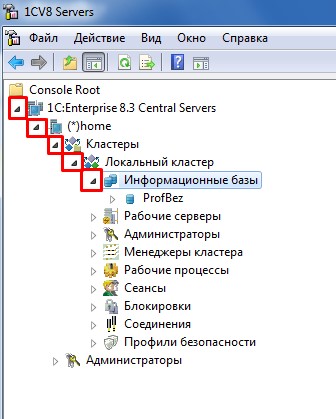
Нажмите правой кнопкой мыши на «Информационные базы» и выберите «Создать»/ «Информационная база»:
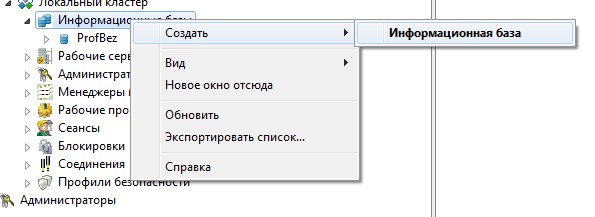
Заполните параметры информационной базы аналогично параметрам рабочей базы, только выберите другое имя и поставьте флажки «Создать базу в случае ее отсутствия» и «Установить блокировку регламентных заданий». Затем нажмите «ОК»:
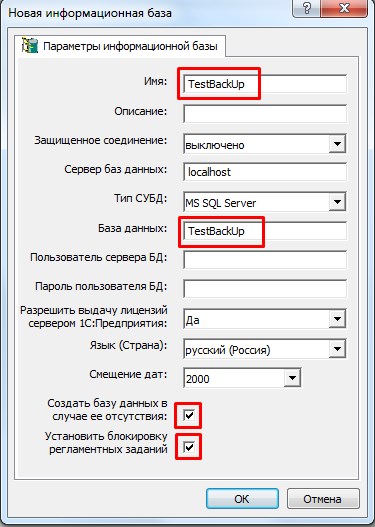
Как узнать свойства рабочей базы:
Чтобы посмотреть свойства рабочей базы, нажмите на нее правой кнопкой мыши и выберите «Свойства»:
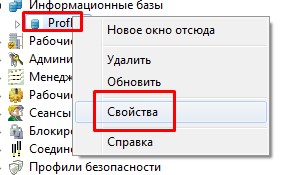
Затем укажите имя и пароль пользователя, под которым вы работаете в 1С (у пользователя должны быть административные права) и нажмите «ОК»:
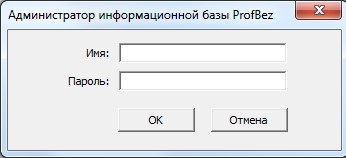
Откроется окно свойств, из которого можно скопировать нужные поля для новой базы:
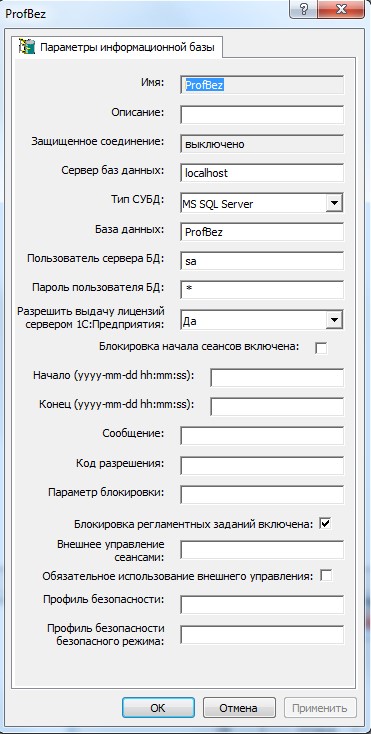
Новая база успешно создана:

Добавляем базу непосредственно в 1С
Заходим в 1С, нажимаем «Добавить»:
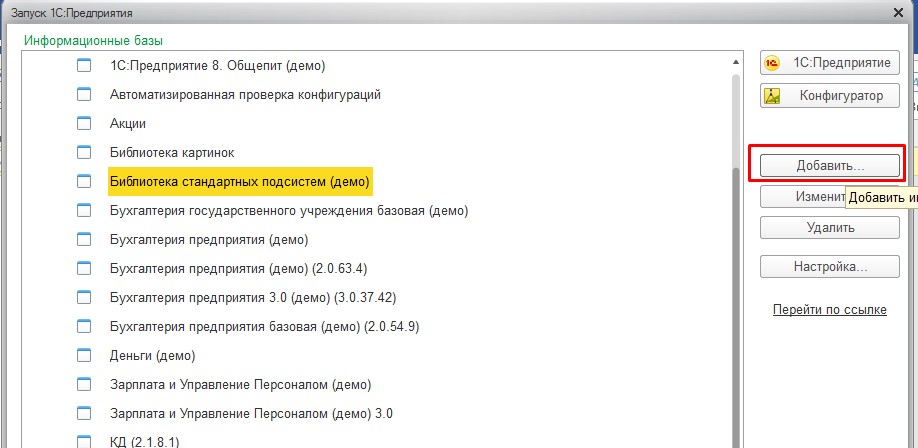
Выбираем «Добавление в список уже существующей базы», жмем далее:
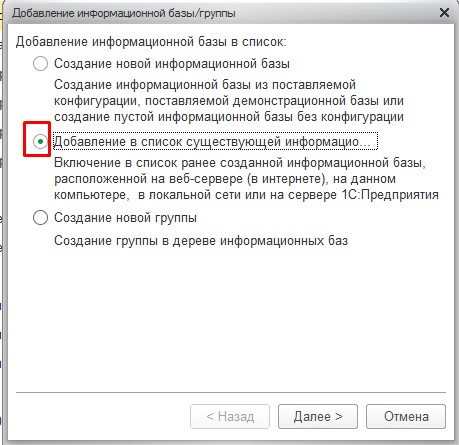
Даем базе произвольное имя, выбираем «На Сервере 1С:Предприятие» и указываем сервер и базу данных также, как указали на первом этапе в «Администрирование серверов 1С: Предприятие»:

В появившемся окне просто нажимаем «готово»:
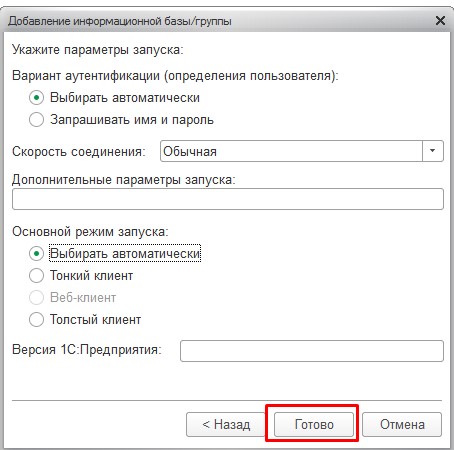
Новая база появилась в списке баз 1С:
Поздравляем! Вам только что удалось самостоятельно создать клиент-серверную базу 1С. Теперь осталось только загрузить в нее нужные данные и начать работать.
Как создать и загрузить базу на сервере 1С
Есть несколько способов добавления информационной базы 1С на сервер, но в этом примере рассмотрим самый простой.
Откроем список информационных баз
Кликаем по кнопке добавить, в первом окне выбираем отметку Создание новой информационной базы и кликаем кнопку Далее
В следующем окне выбираем отметку Создание информационной базы без конфигурации для разработки новой конфигурации или загрузки выгруженной ранее информационной базы, как на рисунке.
Кликаем Далее и в следующем окне выбираем отметку На сервере 1С:Предприятия, и укажем наименование базы.
На следующей вкладке необходимо заполнить данные сервера 1С и сервера баз данных:
В нашем случае сервер 1С и сервер баз данных postgresql находятся на разных физических серверах, потому айпи адреса серверов разные.
В случае если сервер 1С и сервер баз данных находятся на одном физическом сервере, поля Кластер серверов 1С:Предприятия и Сервер баз данных должны быть одинаковы.
Имя информационной базы в кластере и имя базы данных (на сервере баз данных), я тоже заполняю одинаково, чтобы в консоли администрирования 1С Предприятия и консоли управления сервером баз данных базы называли одинаково, что поможет избежать путаницы.
Реквизиты Пользователь базы данных и Пароль пользователя, необходимо заполнить пользователя имеющего права на создание и редактирование баз данных на сервере.
Важно не убирать крыж “Создать базу данных в случае ее отсутствия“, это необходимо, чтобы 1С создала базу данных на стороне сервера.
После кликнуть Далее и Готово. Теперь можно загружать информационную базу 1С.